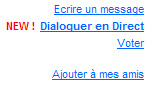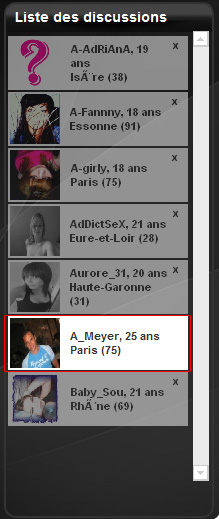Actualités
Publié par C C, il y a 8 ans
Nouveau : Messenger SoonNight – découvrez le !

Cette page vous permet de découvrir la nouvelle fonctionnalité de votre portail SoonNight.com et de comprendre son fonctionnement.
SoonNight Messenger est un nouveau service qui est proposé Gratuitement à la 1ère Communauté Clubbing de France avec plus de 320 000 Membres inscrits !

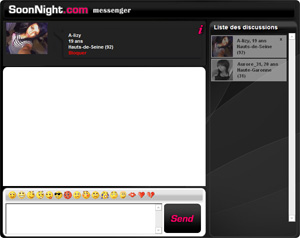
Cette nouvelle fonctionnalité innovante du portail vous permet de :
– dialoguer en direct
– rester connecté au portail SoonNight.com
– augmenter de manière interactive et innovante vos ami(e)s
– de partager vos sorties
– de personnaliser vos messages à l’aide de Smiley !
– de gérer plusieurs conversations en simultanée
– …
Astuce : ne vous trompez pas de fenêtre en écrivant un message, cela peut vous jouez des tours. Pour se faire un rappel de la personne avec qui vous êtes en discussion est présent dans la fenêtre principale en haut.
Ce service très attendu pas tous les Clubbers n’est qu’à son début de développement, de nouvelles fonctionnalités s’y grefferont bientôt !
Le SoonNight.com Messenger Mode d’emploi :
Ne vous découragez pas si certaines personnes ne vous répondent pas c’est surement dû au succès du Messenger ! Vous pouvez toujours lui écrire un message à l’aide du bouton « écrire un message », en espérant que la boite de votre correspondant ne soit pas pleine… Et Oui c’est ça aussi SoonNight.com version Web 2.0, des milliers de messages envoyés / jour et maintenant des conversations en LIVE!
Ne vous découragez pas si certaines personnes ne vous répondent pas c’est surement dû au succès du Messenger ! Vous pouvez toujours lui écrire un message à l’aide du bouton « écrire un message », en espérant que la boite de votre correspondant ne soit pas pleine… Et Oui c’est ça aussi SoonNight.com version Web 2.0, des milliers de messages envoyés / jour et maintenant des conversations en LIVE!
Mais alors comment un contact est t’il prévenu de l’envoi de mon message ?
Cela se fait automatiquement par un message d’alerte que vous recevez sur le portail. Cette Alerte apparaît dans le coin inferieur droit de votre Explorer sur le portail SoonNight.com. Cliquer sur cette Alerte vous permet d’engager une conversation avec la personne concernée.
Astuce : si vous n’engagez pas la conversation avec la personne elle ne sera pas prévenue que vous avez cliqué sur l’Alerte et visionné son message. Ainsi si vous souhaitez bloquer cette personne ou tout simplement ne pas engager une conversation, rien de plus simple… Cette Alerte s’affichera 3 fois avant de disparaître en attente d’un nouveau message.
Et moi comment suis-je prévenu de l’arrivé d’un message sur le Messenger ?
Ce bouton est maintenant présent dans la barre « Mon Compte » une fois connecté. La barre « mon compte » est située en haut en dessous de la navigation.
Celui-ci vous permet dès à présent de lancer l’application « SoonNight Messenger » en attente de nouveaux messages ou bien de retrouver les conversations en cours.
Si ce bouton change de couleurs, c’est que vous avez reçu de nouveaux messages sur « Messenger ». Cliquez alors sur celui pour discuter en live avec vos interlocuteurs. Vous l’avez compris si le bouton reste blanc c’est que vous n’avez pas reçu de nouveau message.
Si plusieurs conversations sont en cours, comment puis-je savoir qu’une personne a répondu à mon message alors que je suis en discussion avec un autre membre ?
Nous retrouvons une nouvelle fois le membre « a_meyer » dans la liste de discussion située à droite dans la fenêtre du Messenger. Cette liste de discussions vous permet de visionner les conversations en cours. Si vous souhaitez fermer une conversation il vous suffit alors de cliquer sur la croix dans le coin supérieur droit.
Si une personne vous envoie un nouveau message vous êtes automatiquement prévenu sur le portail SoonNight.com et sur le Messenger. La mini fiche située dans la liste de discussion, grisée de base, s’illumine ! C’est un nouveau message que vous avez reçu. Cliquez sur la mini fiche pour changer de fenêtre conversation et engager le dialogue en direct !
Astuce : des informations concernant le membre sont présents dans ces minis fiches membre, vous y trouverez le pseudo, l’âge, la région et le département du membre.
Si vous souhaitez bloquer un membre vous pouvez en cliquant sur la mini fiche puis dans la fenêtre principale sur bloquer. Ce membre est alors bloqué anonymement, il ne pourra plus rentrer en contact avec vous via le « Messenger ou Ecrire un message ». Vous retrouverez la liste des membres bloqués dans l’espace correspondant à cette fonctionnalité sur votre compte.
Bon Clubbing et Bon dialogue en Direct !